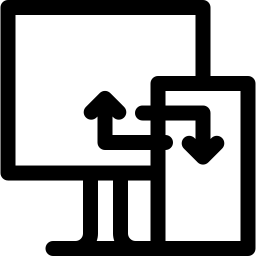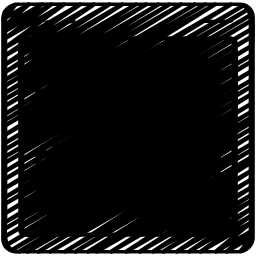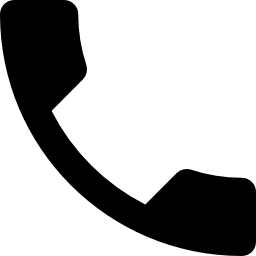Как активировать или деактивировать Окей, Google на Honor 9X?
Вы обнаружите, что помощник Google слишком часто активируется на вашем Honor 9X сам по себе. Создается впечатление, что микрофон Ok Google все еще активен. Иногда будет очень сложно найти, где отключить опцию Google Assistant. В этой статье вы узнаете, как отключить Ok Google и Google Assistant на Honor 9X. Во-вторых, вы найдете способ повторно активировать Google Assistant и Ok Google на Honor 9X, если вы пожалеете об их удалении.

Как отключить Google Assistant или даже Окей, Google на Honor 9X?
Google Ассистент будет включен по умолчанию без вашего предварительного разрешения. Иногда вы говорите, и вдруг ваш телефон дает вам ответ без подсказки. На смартфоне Android убрать опцию Google Assistant будет невозможно. Вы можете просто отключить помощника. Чтобы удалить помощника Google и, таким образом, разрешить Google, следуйте следующему руководству:

Программы для Windows, мобильные приложения, игры - ВСЁ БЕСПЛАТНО, в нашем закрытом телеграмм канале - Подписывайтесь:)
- Открыть l’application Google , представленный буквой G в цвете
- Затем выберите меню в правом нижнем углу или даже 3 горизонтальные точки.
- После выбора настроек
- Затем выберите Google Assistant.
- Затем перейдите на вкладку Ассистент.
- Затем спуститесь в меню и выберите Телефон или даже Honor 9X.
- Снимите флажок Окей, Google, чтобы микрофон не активировался.
- Чтобы убедиться, что помощник отключен, снимите флажок Google Assistant.
Как удалить кнопку помощника Google на кнопке главного экрана вашего Honor 9X?
В ранее описанной главе вы успешно удалили опцию Ok google. Теперь вы хотите отключить кнопку помощника Google, которая появляется при длительном нажатии на кнопку «Домой» на Honor 9X. Чтобы удалить эту функцию, вам просто нужно выполнить следующие действия:
- Откройте настройки вашего Honor 9X
- Затем выберите Приложения
- Затем выберите меню в правом верхнем углу или даже 3 маленькие вертикальные точки
- Во-вторых, выберите Приложения по умолчанию
- После нажатия на Assistance будет написано google
- Нажмите еще раз на Поддержка, именно в Google написано синим цветом.
- Затем отметьте Нет помощи
Как активировать Google Assistant и Ok Google на Honor 9X?
У вас больше нет опции “Окей, Google и Google Ассистент”, но вы хотите ее переустановить. Некоторым может быть интересен Google Ассистент. Голосовой поиск выполняется быстро, но вы также можете разблокировать Honor 9X с помощью голосовой команды с помощью Google Assistant. Вы хотите разблокировать свой Honor 9X с помощью распознавания лиц, см. Нашу статью.
Активировать Google Assistant на Honor 9X
- Откройте меню настроек вашего Honor 9X.
- Затем выберите Приложения
- Затем нажмите на меню в правом верхнем углу или даже на 3 маленькие вертикальные точки.
- Во-вторых, выберите Приложения по умолчанию
- После выбора помощи будет написано google
- Нажмите еще раз на Помощь, точно на Нет помощи написано синим цветом.
- Затем проверьте Google и подтвердите
Таким образом, вам нужно будет активировать помощника Google на домашней кнопке вашего Honor 9X.
Активировать Ok Google на Honor 9X
Вы активировали кнопку «Домой», чтобы получить доступ к Google Ассистенту. Теперь, чтобы иметь возможность активировать голосовую команду и, таким образом, активировать Окей, Google, вы должны активировать эту опцию. Следуйте следующим шагам:
- Перейти к приложение google , представленный буквой G в цвете
- Затем выберите меню в правом нижнем углу или даже 3 горизонтальные точки.
- После выбора настроек
- Затем выберите Google Assistant.
- Затем выберите вкладку Ассистент.
- Затем спуститесь в меню и выберите Телефон или даже Honor 9X.
- Выберите Google Assistant
- Нажмите Ok Google, чтобы микрофон был активирован
Если вам нужна другая информация о вашем Honor 9X, мы приглашаем вас просмотреть другие страницы категории: Honor 9X.
Программы для Windows, мобильные приложения, игры - ВСЁ БЕСПЛАТНО, в нашем закрытом телеграмм канале - Подписывайтесь:)